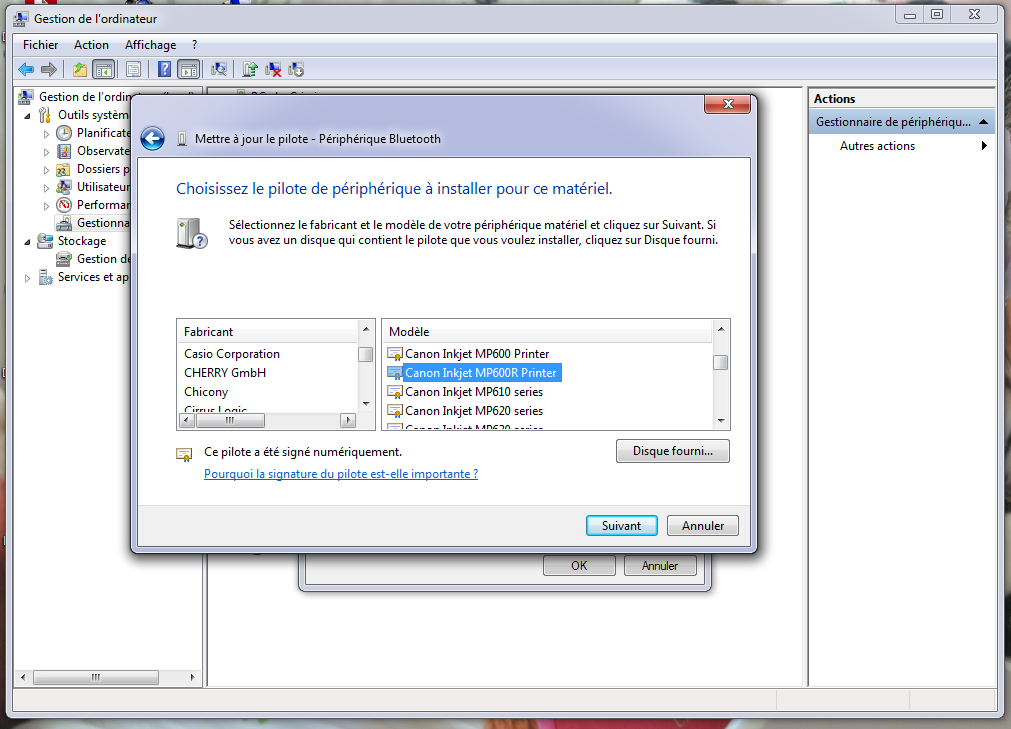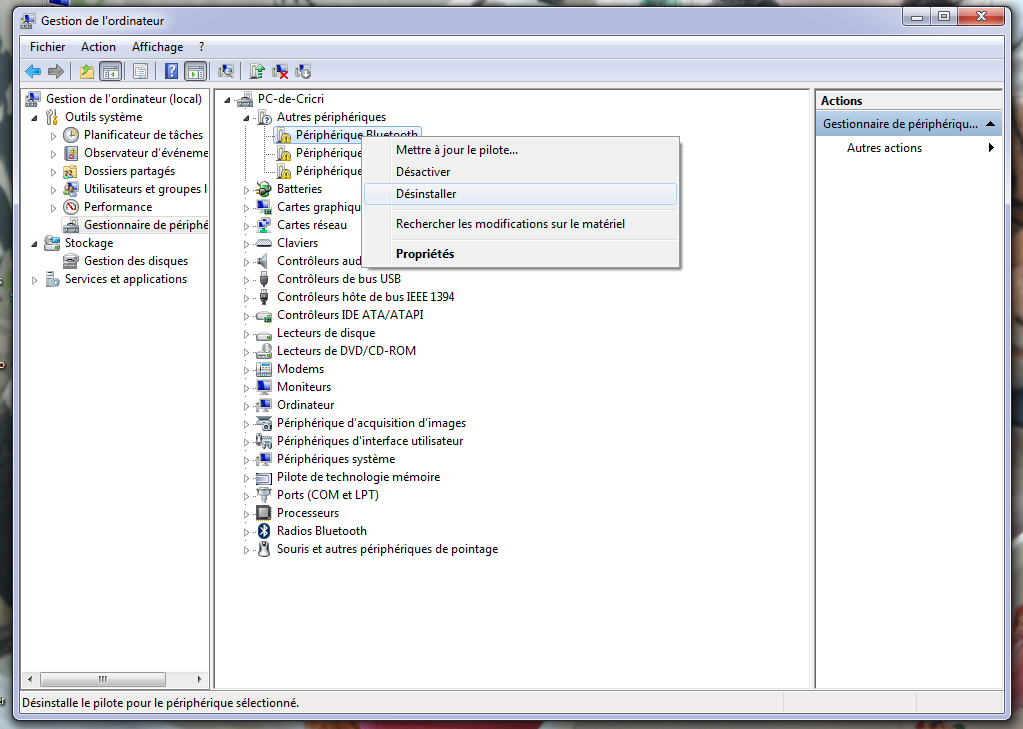Dépanner Windows 7 facilement
Page 8 sur 10: Problèmes de pilotes
Résoudre les problèmes de pilotes
Symptômes : depuis que vous avez installé un nouveau périphérique, Windows se fige dès l'ouverture du Bureau. Ou un message d'erreurs survient quelques secondes après, mais Windows s'exécute à peu près normalement par la suite.
Traitement : à l'instar des programmes qui peuvent faire buguer le système, les pilotes sont eux aussi susceptibles de provoquer de graves problèmes dans le système. Pour venir à bout de tous ces maux, voici comment procéder.
Désinstaller totalement les pilotes récalcitrants
Si vous avez par erreur des drivers qui ne correspondent pas à votre matériel, ou si vous avez mis la main sur des pilotes plus récents et que vous souhaitez totalement désinstaller les anciens afin d'éviter les conflits, il vous faut passer généralement passer par le Panneau de configuration. Cliquez sur le menu Démarrer, ouvrez le Panneau de configuration et cliquez sur Programmes > Désinstaller un programme. Sélectionnez les pilotes dans la liste des applications qui s'affichent et cliquez sur Désinstaller.
Vous pouvez également supprimer ces mêmes pilotes via le Gestionnaire des périphériques. Depuis le Bureau, cliquez à l'aide du bouton droit sur l'icône Ordinateur. Rendez-vous sur Gérer. Dans la fenêtre qui se présente alors, dirigez-vous sur Gestionnaire de périphériques, une option située à à gauche. Un périphérique mal installé devrait s'afficher à l'aide de l'icône jaune /!\.Sélectionnez-la à l'aide du bouton droit de la souris, et dans le menu contextuel qui s'affiche, optez pour la fonction Désinstaller. Notez que même si un pilote est dépourvu de cette icône, cela ne signifie pas pour autant que ses pilotes sont à jour, ou tout simplement qu'ils sont appropriés à votre matériel (Windows 7 se perd totalement dans l'identification matérielle). Si vous soupçonnez qu'un mauvais pilote est à l'origine du dysfonctionnement de l'OS, désinstallez-le malgré tout, même si aucune erreur n'est détectée par le Gestionnaire de périphériques.
Enfin, si les pilotes font littéralement planter le système au démarrage, optez pour le mode sans échec comme décrit en page 5 de ce dossier.
Réinstaller les pilotes, et les bons cette fois
Pour installer les pilotes appropriés pour votre système, deux possibilités s'offrent à vous : soit consulter le site de l'éditeur, afin de mettre la main sur la version la plus récente des pilotes. Soit faire appel aux pilotes certifiés par Microsoft. Pour les matériels les plus exotiques, il n'y a guère le choix : vous devrez charger les pilotes depuis le site du fabricant, car la base de pilotes certifiés par Microsoft ne contient que les matériels les plus populaires. C'est le cas par exemple des périphériques d'acquisition. En revanche, si votre matériel est "standard" et fabriqué par une grande marque de la high-tech, vous pouvez faire appel aux pilotes certifiés par Microsoft.
Retournez dans le Gestionnaire de périphériques. Cliquez à l'aide du bouton droit de la souris et sélectionnez cette fois la fonction Rechercher les modifications sur le matériel. Sélectionnez ensuite le nouveau matériel détecté à l'aide du bouton droit, et optez cette fois pour la fonction Mettre à jour le pilote. Cliquez sur l'option Rechercher un pilote sur mon ordinateur. Sélectionnez ensuite la fonction Choisir parmi une liste de pilotes de périphériques sur mon ordinateur. Cliquez sur Suivant. Le système détecte alors tous les matériels connectés à l'intérieur ou à l'extérieur de votre PC. Choisissez les pilotes qui correspondent à ceux du fabricant. Dans certains cas comme les imprimantes, il est parfaitement envisageable de faire appel à un modèle avoisinant, au cas où vous ne trouveriez pas la référence exacte.
Sur le même sujet :

Assistools : l'outil indispensable pour entretenir et optimiser votre PC Windows

Comment redonner une seconde jeunesse à votre PC Windows

Comment résoudre les bugs Windows les plus fréquents : guide complet

Résolution des Problèmes Courants de Windows avec FixWin

Pourquoi ma webcam affiche-t-elle une image noire ?

Votre imprimante refuse d’imprimer : que faire ?

Mon PC portable s'éteint brutalement dès que la batterie atteint 25% : Que faire ?

Que faire si aucun son ne sort de votre PC ?

Votre carte Wi-Fi capte mal le réseau (et se déconnecte sans cesse) ? Voici des solutions !